
圖:本文開箱主角-具備強悍三頻Wi-Fi功能,能提供更大頻寬、更穩定連線品質的「Netgear Nighthawk X6 R8000 AC 3200M極速 WIFI無線寬頻分享器」。
美國知名社會心理學家「亞伯拉罕.馬斯洛」所提出最著名的理論,就是「人類求五層次理論」,將人類生存在世界上的各類型需求,分成了五個層次:生理需求(Physiological)、安全需求(Safety)、社會需求(Love / Belonging)、尊重需求(Esteem)以及最高層次的「自我實現(Self-actualization)」,而這個圖通常也被畫為一個「金字塔圖」。但今年三月,在網路上也興起了一波「改圖潮」,將這個「人類需求金字塔圖」的最底部加上了「Wi-Fi(無線網路)」與「Battery Life(電池續航)」,雖然讓人莞爾一笑,但實際上卻也不無道理。
你可能對這個有興趣…
- 買 3C 到蝦皮,選擇更多價格更優!
- 辦公軟體全場最便宜 4 折起!Office、作業系統限時特殺最低價!
- 正夯小米手環6這裡買更便宜,再送保護貼喲!
- 大朋友、小朋友買玩具來這裡!熱門商品一次買到!
- 高速穩定、自由翻牆:Ivacy VPN 獨家超高折扣只有這裡
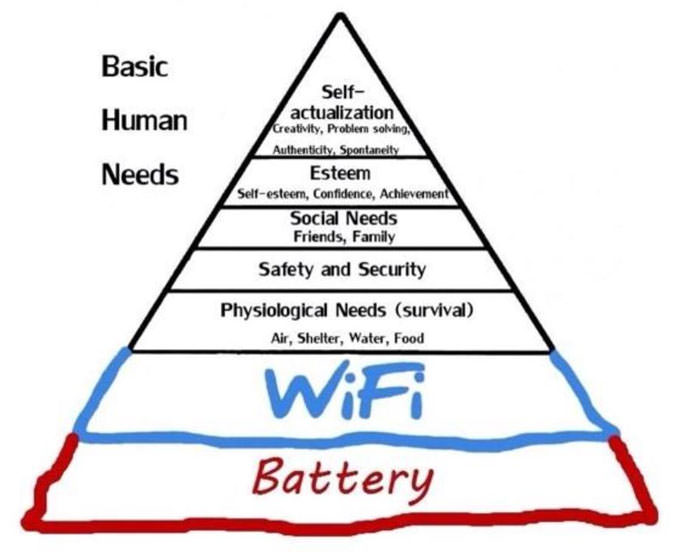
圖:網友們惡搞一「新版馬斯洛需求金字塔」(圖片來源:Twitter.com)
現代人的生活實在是與「網路」密不可分,無論食、衣、住、行、育、樂皆是如此,也因為對於網路的重度需求,因此所處的環境如果沒有網路,其實真的是會讓人蠻焦慮的,正所謂出門吃「3G / 4G」,回家(公司)就吃「Wi-Fi」,出門在外只能祈禱自己使用的行動網路系統能夠收訊良好、頻寬順暢,但回到家,就得靠自己建構一個良好的網路環境了。過去大部份人申請了寬頻網路,多半會以接實體網路線的使用方式為主,但隨著筆電、手機、平板這些行動裝置愈來愈普及,大部份人都會有無線網路環境的需求。其實建構一個無線網路環境一點也不難,買一台無線分享器就能輕鬆搞定,但市面上的無線分享器便宜的幾百元就有,貴的也有上萬元的,到底本質上有哪些不同呢?
根據阿祥個人購買無線分享器的經驗,有幾個地方你得要特別注意:
.Wi-Fi頻率的規格:無線網路協定的 IEEE 802.11,定義了無線網路所使用的頻寬與實際的傳輸速度,當然,這些規格也與「接收端裝置」所支援的規格息息相關,目前市面上常見的無線分享器,大多支援 IEEE 802.11 a/b/g/n這幾個規格,高階的產品甚至也支援傳輸速度更高的IEEE 802.11ac,當然,支援頻寬與傳輸速度愈高的,價格也就愈貴。
.訊號強度:通常家中的Wi-Fi分享器會裝置在ADSL數據機旁,這個位置通常會在客廳,也因此客廳的網路品質一定最好,但若是在相隔水泥牆與門的其他房間,實際上收訊效果會受到影響,也會造成傳輸速度下降或是不穩定。也因此有些無線分享器產品,會主打「穿牆功能」。
.同時多人連線的穩定度:通常Wi-Fi無線分享器,是提供同時多人連線使用的,而且現代人除了電腦,身上也會有一堆手機、平板會需要穩定的連線,除此之外,近兩年也有更多強調智慧連網的「物連網(IOT, Internet of Things)」概念的產品,同時也需要連上Wi-Fi,這時就會考驗到無線分享器在分配網路頻寬的功能夠不夠穩定,才不會發現太多人連線而一整個龜速甚至卡死的狀況。
.安全性管理:不同的Wi-Fi分享器產品,後台管理的功能也會有所差異,除了SSID管理的加密,較高階產品甚至能進一步管控連線裝置的存取權限、頻寬,並具備網路防護的功能。
.附加功能:無線分享器除了基本網路訊號的配置之外,有些高階產品也具備了其他的附加功能,像是具備USB槽,能將有線列表機、儲存裝置升級為區域共享的設備,甚至還具備雲端功能。
因為家中裝潢的關係,阿祥當初在規劃時就決定採用全無線網路的環境,不過當初因為貪小便宜,所以就買了幾百元的無線分享器,後來就發生家中明明就申請100M/20M的中華電信光世代光纖寬頻,但網速怎麼跑就只有10-15MBps的狀況,後來更換到高階的雙頻無線分享器,才解決這個問題,也因此了解了無線分享器的重要性。在最近阿祥也很幸運的,獲得了Netgear台灣總代理「瀚錸科技」的評測邀約,試用這款定位高階的「Netgear Nighthawk X6 R8000 AC 3200M極速 WIFI無線寬頻分享器」,在接下來的文章中,就將為大家詳細介紹一下,這款產品從開箱到使用實測的詳細心得!
Netgear Nighthawk R8000產品開箱

圖:「Netgear Nighthawk R8000」外盒正面,盒子大到讓人覺得匪疑所思,幾乎要和一台13吋的筆電外盒一樣大了。

圖:「Netgear Nighthawk R8000」外盒背面,可以看到主打的「三頻Wi-Fi技術」,提供高速又穩定傳輸環境,提供家庭共享、小型企業與多裝置連線更好的無線網路品質。
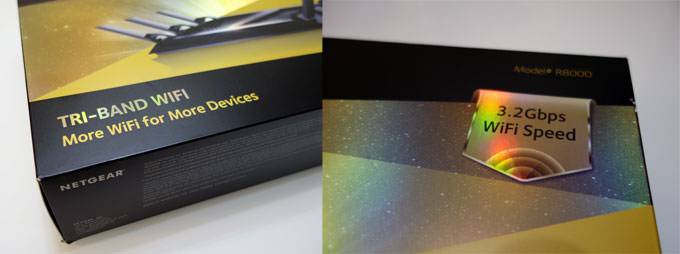
圖:「Netgear Nighthawk R8000」主打的重點功能-「三頻」與「總頻寬3.2Gbps」的傳輸速度。
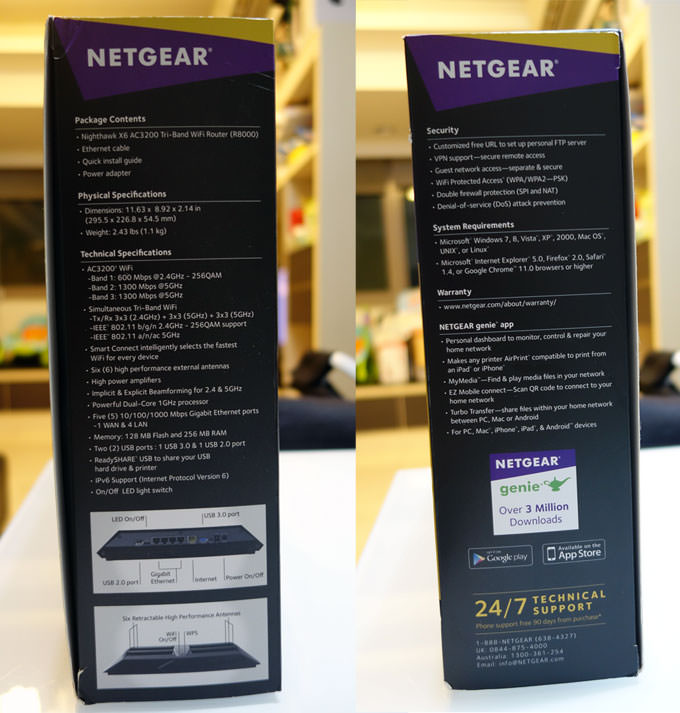
圖:「Netgear Nighthawk R8000」盒側的詳細產品規格與包括內容物一覽。

圖:打開盒蓋,第一層可以看到「Netgear Nighthawk R8000」本體與中文安裝手冊、英文快速啟動指引。

圖:盒內第二層有供電變壓器、電源線與乙太網路線。

圖:「Netgear Nighthawk R8000」盒內物品一覽。

圖:值得一提的是,「Netgear Nighthawk R8000」附贈的乙太網路線品質相當不錯,甚至在接頭部份還有金屬材質強化,耐用度更高,不像一般的無線分享器附送的網路線都是一般品質的線材。

圖:「Netgear Nighthawk R8000」的電源供應器,體積不算小。

圖:「Netgear Nighthawk R8000」本體,外觀設計感十足,相較於一般的無線分享器,造型算是相當前衛,全黑的塗裝就如同產品名稱「夜鷹」一樣,如同戰鬥機一般的氣質,大面積的網狀設計,可以直接散出機板運作時的熱能。

圖:「Netgear Nighthawk R8000」本體底測,同樣可以看到大面積的網狀外殼,對於散熱的幫助應該很大,在下側的產品標籤上,也貼有預設SSID與密碼的標籤,在初次連結登入管理界面時會需要使用到。

圖:「Netgear Nighthawk R8000」本體背面有多個連結埠,由左至右分別為USB 2.0埠、LED燈號開關、4個LAN port、1個WAN port、USB 3.0埠、電源接孔與電源開關。

圖:「Netgear Nighthawk R8000」正面中央設計有所有的燈號顯示,以及Wi-Fi訊號開關和WPS的按鈕。

圖:「Netgear Nighthawk R8000」內建六根可調式天線,從正面可向外拉起。

圖:天線可再向外拉開。

圖:上下兩端的天線可以再往上下微調方向。
Netgear Nighthawk R8000安裝與使用

圖:「Netgear Nighthawk R8000」盒內附有一個簡易的中文安裝手冊,若是不清楚安裝的方式,也有安裝影片可以參考。
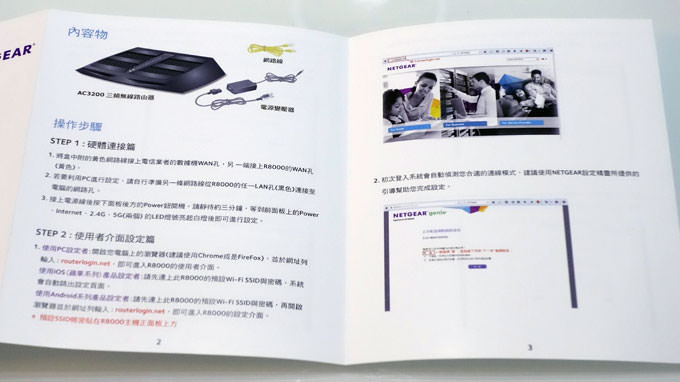
圖:說明書也詳細說明了產品內容物、操作步驟的圖示。

圖:說明書上也有詳細的安裝步驟說明,非常簡單易懂。
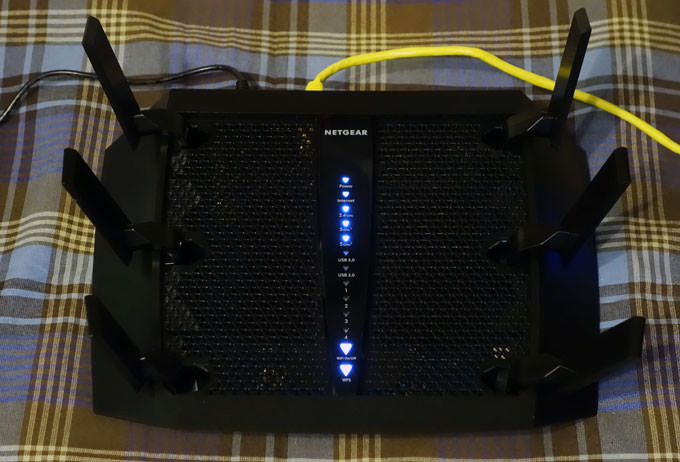
圖:將電源線接上,網路線直接連結到ADSL數據機,待燈號亮起後,即可開始進行初次設定囉!
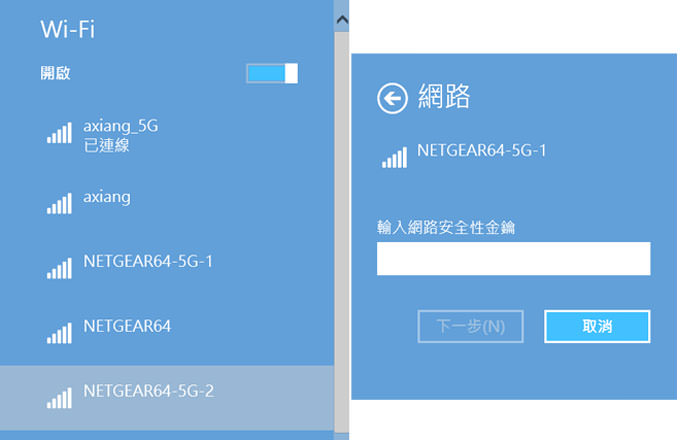
圖:請先連線到「Netgear Nighthawk R8000」預設的SSID(名稱為NETGEAR64或同名後面有5G的),預設的安全金鑰貼在機身底側。
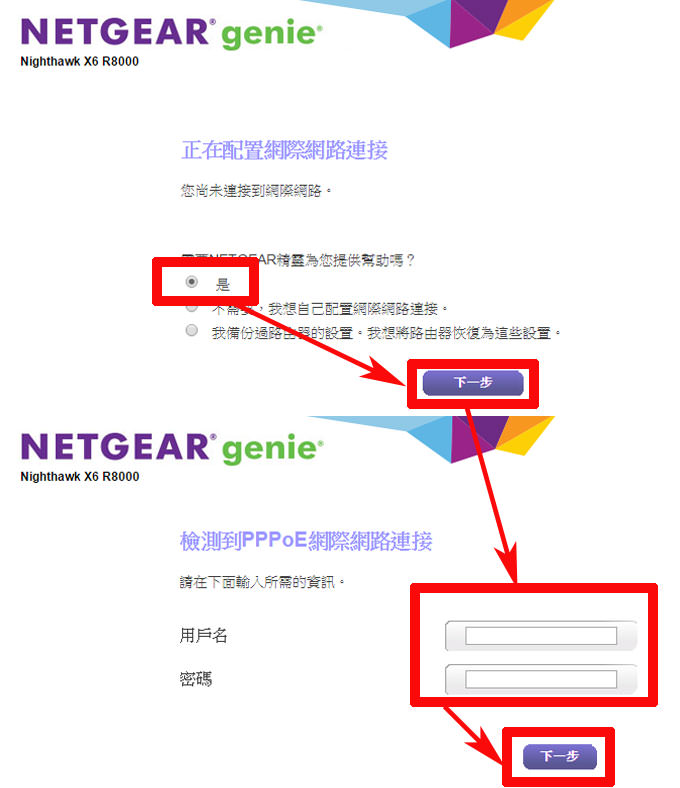
圖:連線後,請打開瀏覽器,輸入「routerlogin.net」進入「Netgear Nighthawk R8000」的管理頁面,初次設定可利用設定精靈來協助,第一個畫面請選「是」並按「下一步」,若你的網路環境也是一般ADSL的PPPoE連結,請輸入你的網路連結用戶名稱與密碼,並按「下一步」。
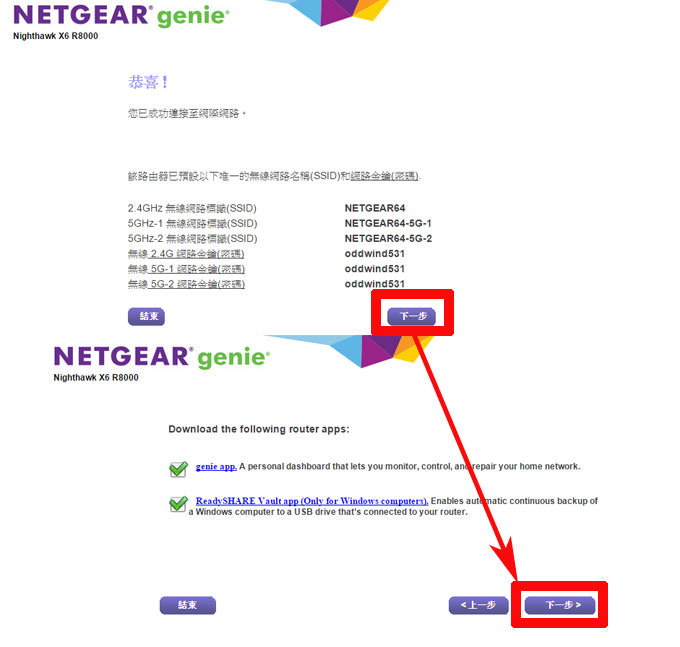
圖:接著系統會自動配置好網路環境,並列出所有的SSID與密碼(金鑰),總有有2.4GHz一組、5GHz兩組,接著系統也會推薦我們下載電腦版的管理程式,以及USB儲存分享的「ReadySHARE Vault」工具,可依自己的需求勾選下載,並按「下一步」。
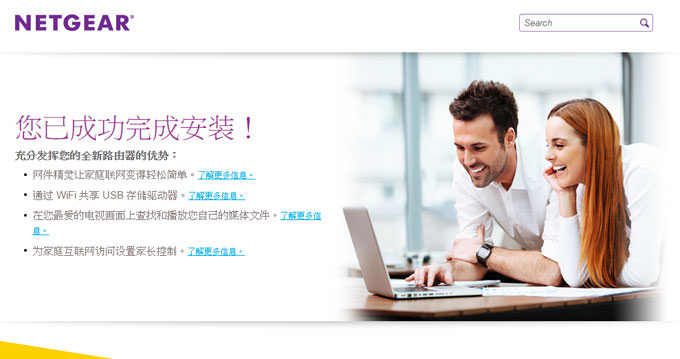
圖:接著出現「成功完整安裝」的畫面,即完成了基本的設定。
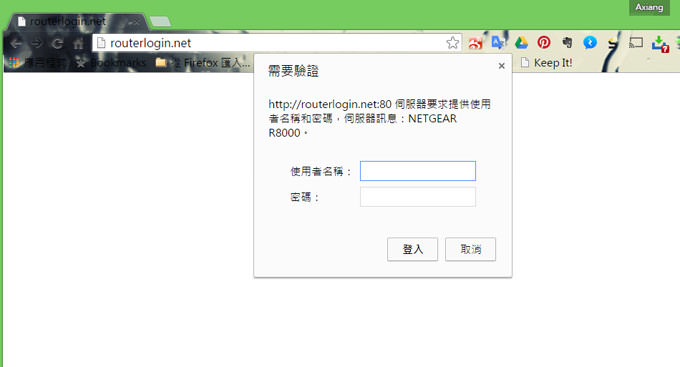
圖:之後若要進入管理頁面,同樣在連結「Netgear Nighthawk R8000」的Wi-Fi訊號時,直接輸入「routerlogin.net」即可登入,預設的使用者名稱為「admin」,密碼為「password」,登入後可自行修改。
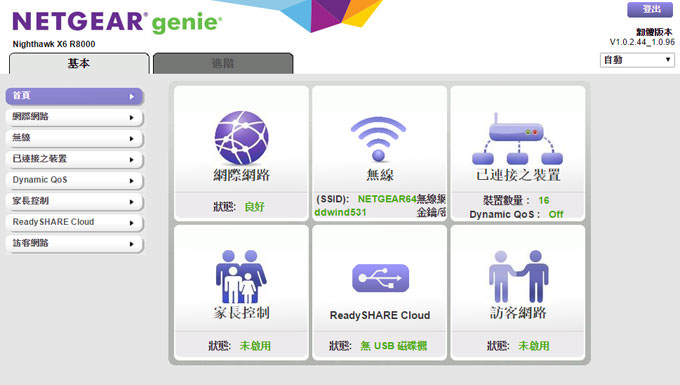
圖:「Netgear Nighthawk R8000」後台頁面的主選單,「基本」分頁中左方的選單與右方的大圖示區塊,功能上是相互對應的,右方區塊主要顯示目前「Netgear Nighthawk R8000」運行的狀態,但也可以點選進入進一步的選項中。
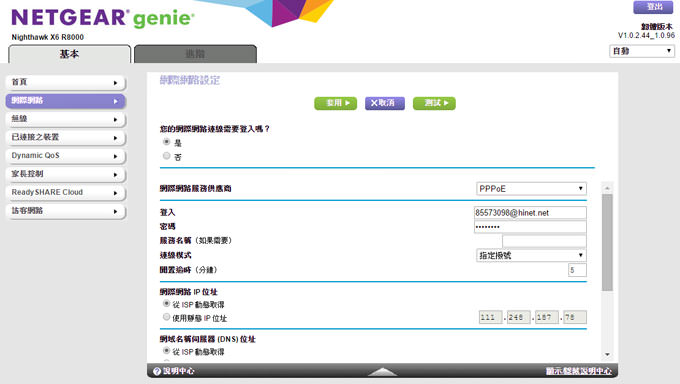
圖:在網際網路的選項,可以看到目前網路連線的設定狀況,這裡的數值是可以手動自行修改的。
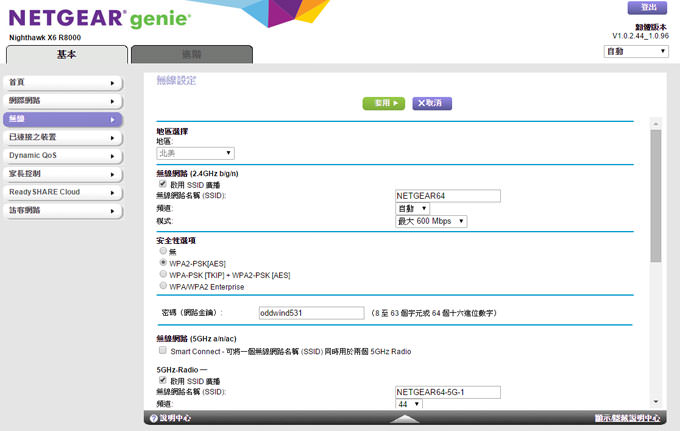
圖:在無線設定方面,我們可以自行修改三個SSID的名稱、密碼與頻道和傳輸模式…等選項。
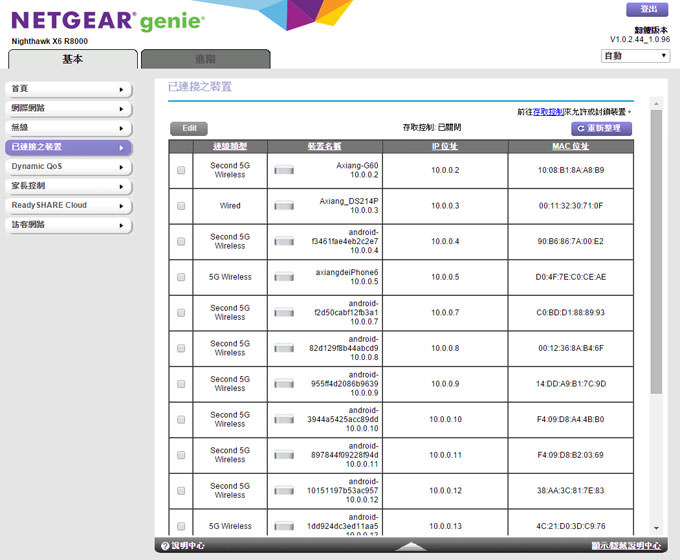
圖:也可以查看到目前連線到「Netgear Nighthawk R8000」的裝置資訊,這裡也可以手動斷開裝置的連線。
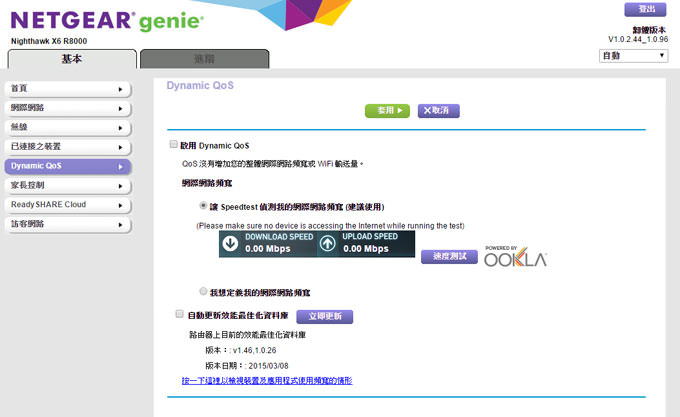
圖:在後台也有「Dynamic Qos」的功能,開啟後即可讓「Netgear Nighthawk R8000」進行流量的負載平衡,在多用戶連線的情況下,可以讓頻寬的分配更平均,不會有部份使用者在使用P2P、串流影音時,就佔去所有頻寬的問題發生。

圖。Dynamic Qos的選項勾選並套用後,即可啟動。另外在這個功能頁也具備了「網際網路頻寬」測試的功能,可以讓「Netgear Nighthawk R8000」透過「Speedtest.com」來評估家中網路頻寬,為傳輸流量最佳化。

圖:為了要測出「Netgear Nighthawk R8000」的真正實力,阿祥把家裡可以連線Wi-Fi的裝置都拿出來連上了(照片外當然還有更多),同時連上約16-18台的裝置,在運作時可以發現到網路的速度算是蠻穩定,不會像過去一樣,連線人數太多就發生部份使用者網頁一整個卡住的問題。

圖:在後台頁面的「ReadySHARE Cloud」功能,可以讓連結「Netgear Nighthawk R8000」的儲存裝置直接成為區網化裝置,能讓不同裝置共享儲存或是備份資料。

圖:進階設定中,也可以自由選擇連線的方式,其中也包括可透過外部網路使用HTTP方式存取檔案,或是使用FTP傳輸。
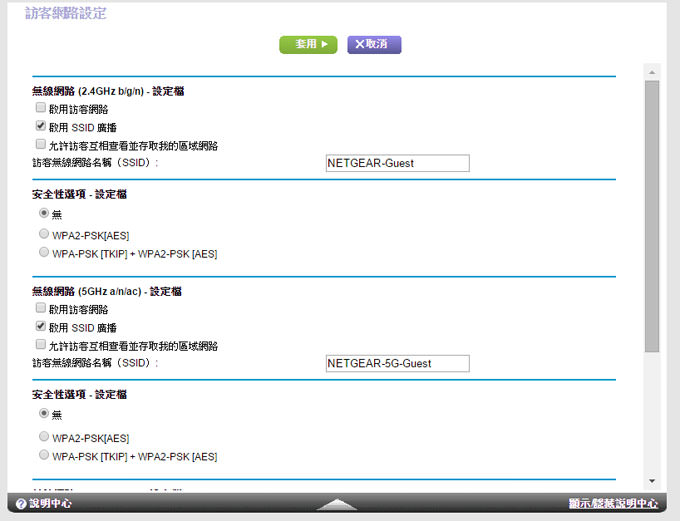
圖:後台頁面也提供「訪客網路」的設定,讓使用者可以自訂提供訪客使用的Wi-Fi SSID,也能限制訪客不能存取區網內容。
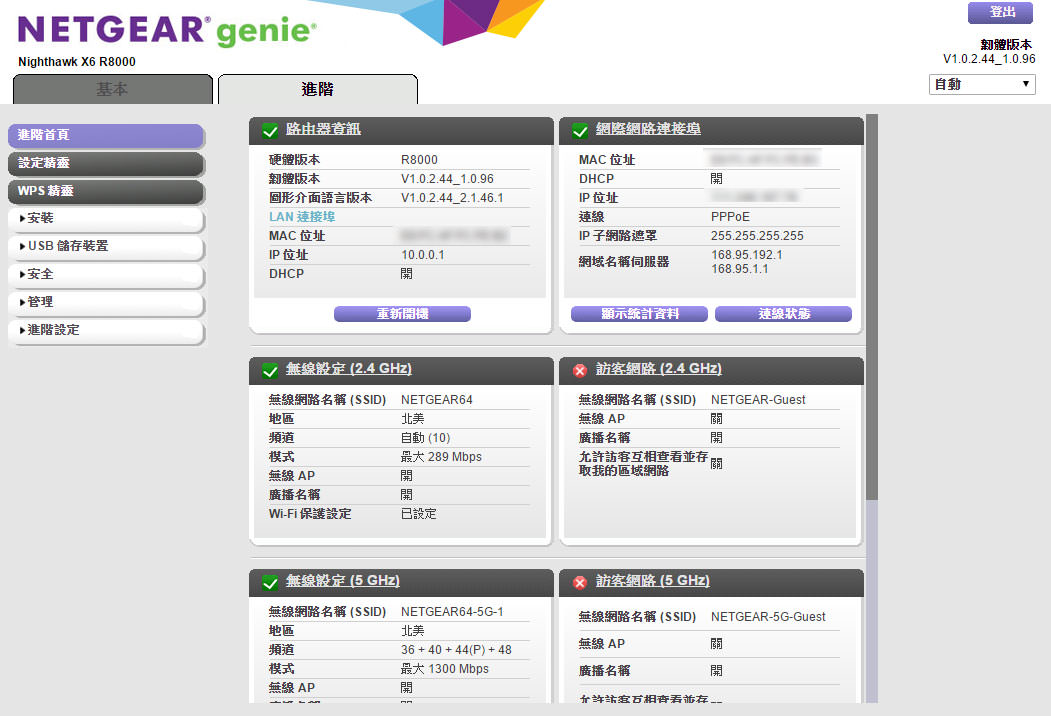
圖:除了基本設定,「Netgear Nighthawk R8000」的後台頁面也提供了進階設定功能。
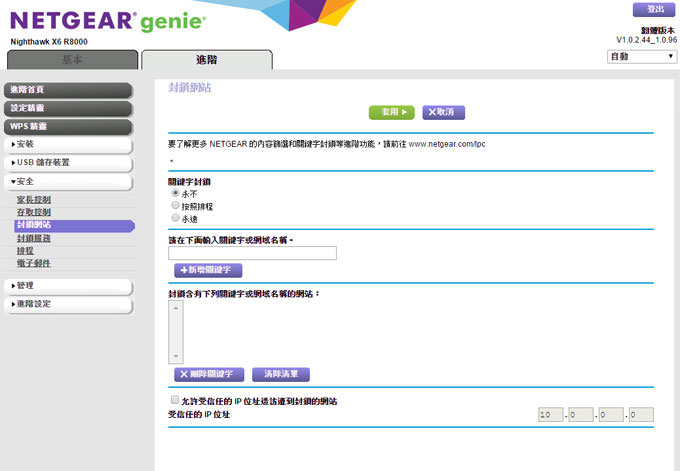
圖:進階設定像是可以設定「封鎖網站」,這對於企業用戶來說是一個基本的管控方式,可以直接禁止員工登入不允許的網站,另外家庭用戶也能透過這個方式限制小朋友網路使用的範圍。

圖:除了網站,也可以指定不同網路應用程式,針對連線的連接埠來進行封鎖。
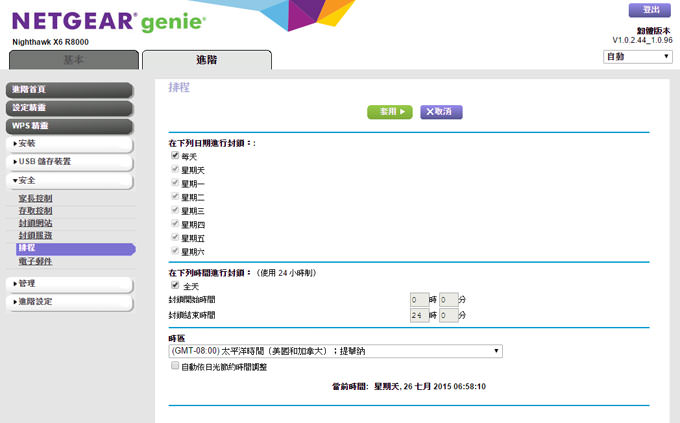
圖:甚至封鎖服務也可以指定排程的星期天數、時間,可以設定的彈性更高。
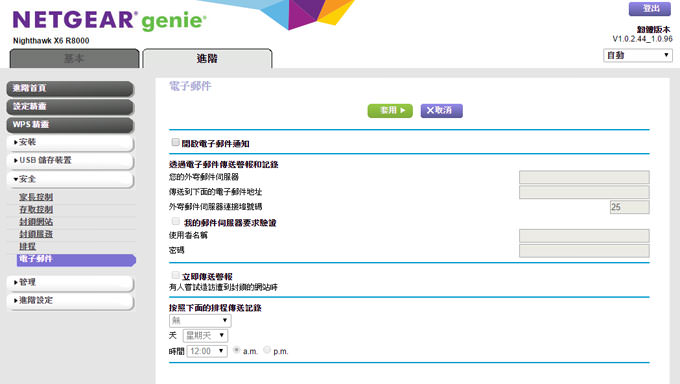
圖:電子郵件也可以透過後台來進行安全性的限制,對於網路安全的管控有很大的幫助。
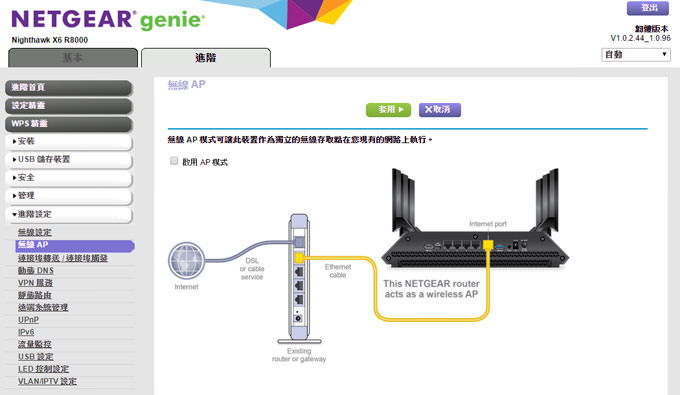
圖:後台的進階設定也提供「Netgear Nighthawk R8000」切換為「AP模式」。
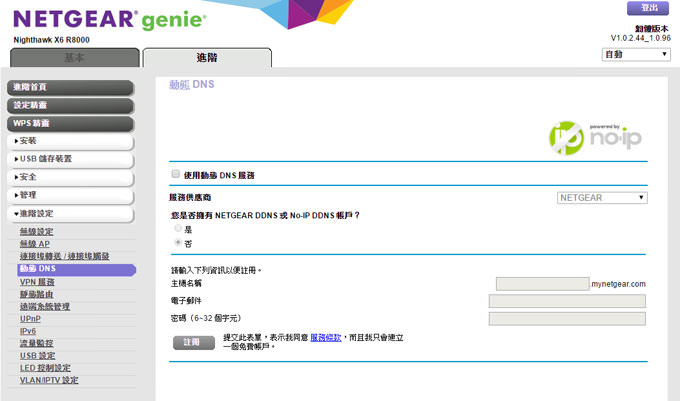
圖:「Netgear Nighthawk R8000」的後台也提供動態DNS的服務,但需要額外申請NETGEAR DDNS或No-IP DDNS的帳戶。
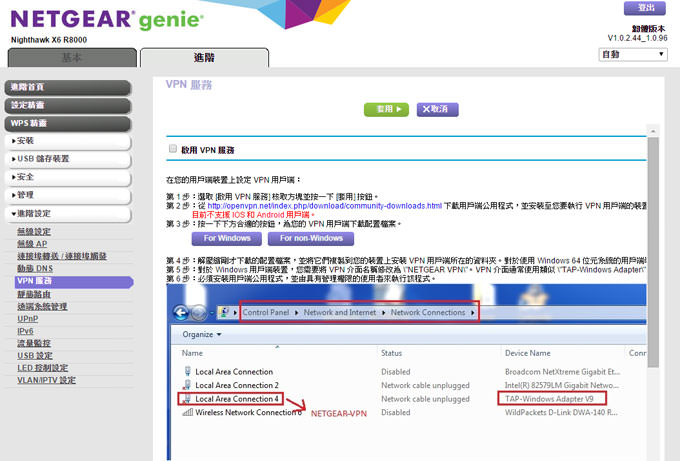
圖:「Netgear Nighthawk R8000」也支援VPN連線的服務,在後台的設定頁面也有詳細的操作說明。
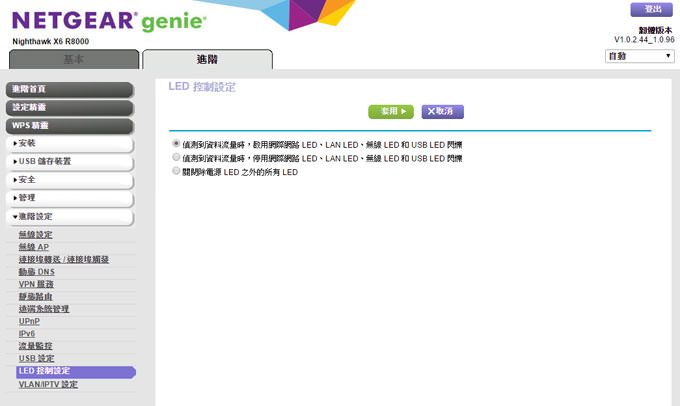
圖:「Netgear Nighthawk R8000」的後台設定甚至提供了LED控制閃爍所對應功能的設定。
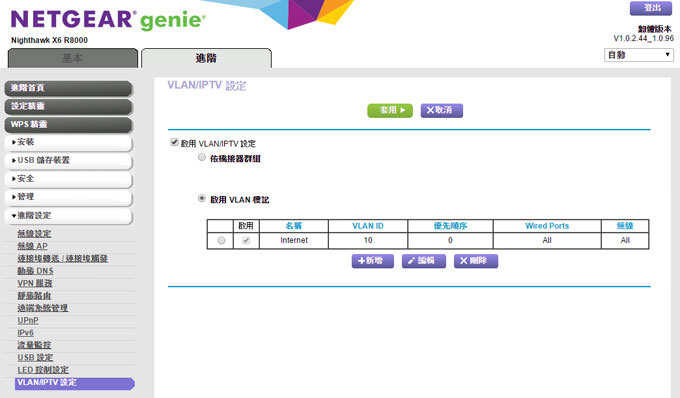
圖:「Netgear Nighthawk R8000」的後台也提供了VLAN與IPTV的設定,可進一步管理頻寬的運用。
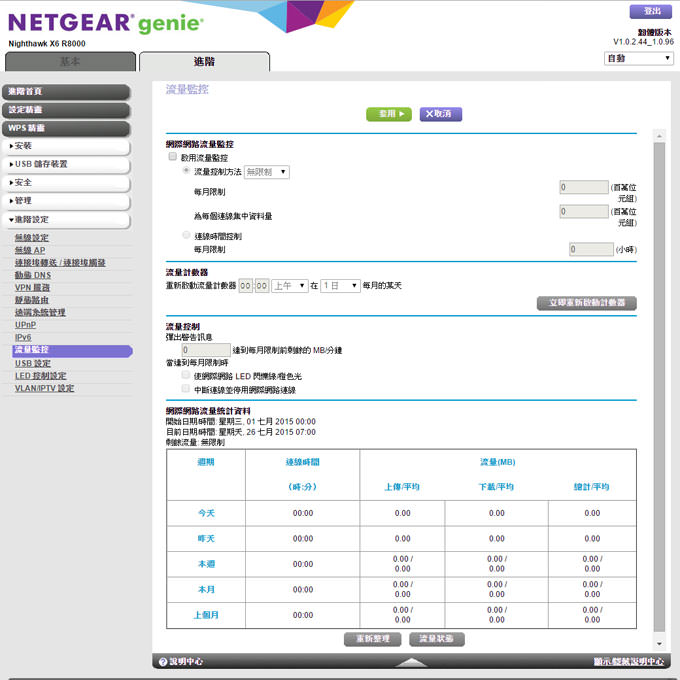
圖:流量監控功能,可以進一步監控使用者連線所耗用的網路流量,也能進行限制的設定。
文章未完,請繼續看產品速度測試與應用程式介紹 -> 下一頁
你可能對這個有興趣…
- 買 3C 到蝦皮,選擇更多價格更優!
- 辦公軟體全場最便宜 4 折起!Office、作業系統限時特殺最低價!
- 正夯小米手環6這裡買更便宜,再送保護貼喲!
- 大朋友、小朋友買玩具來這裡!熱門商品一次買到!
- 高速穩定、自由翻牆:Ivacy VPN 獨家超高折扣只有這裡
歷史上的這一天,我還寫了…
- 神腦聯手三星!台中水湳推全台首複合店! - 2025
- 十銓科技推出 T-FORCE GC PRO PCIe 5.0 固態硬碟,出色效能與優異散熱兼具! - 2024
- 外螢幕夠大、夠強!Motorola razr 50 | razr 50 Ultra 雙開箱~輕巧時尚且功能全面的小摺疊機完整實測心得! - 2024
- ScreenBeam 1100 Plus 無線投影器開箱分享:實現更靈活、跨平台支援與多裝置無線連結投影的視訊會議體驗! - 2023
- Google 地圖更新三功能,助你規劃旅遊更便捷! - 2022
- 三星官方確認 8/11 發表 Galaxy Z 可摺疊螢幕新機將支援 S Pen,看得出 Galaxy Note 系列的未來發展會是? - 2021
- 訊連科技「U會議」推出 6.1 版更新!優化視訊會議、線上教學主持人權限、桌面分享及分組討論功能! - 2020
- 滿足遊戲、日常娛樂需求 HyperX Alloy Elite 2 機械式電競鍵盤正式開賣 - 2020
- [Service] 停車位輕鬆尋!遠傳推出智慧停車神器「Parking GO」,加入 LINE 官方帳號不怕找不到車位! - 2019
- [Mobile] 免用 DeX Station!Galaxy Note9 可能內建桌面模式帶來如同電腦般的體驗! - 2018












![[Tips] 使用「Google 我的地圖(My Maps)」輕鬆打造你的個人旅遊規劃書! [Tips] 使用「Google 我的地圖(My Maps)」輕鬆打造你的個人旅遊規劃書!](https://i2.wp.com/axiang.cc/wp-content/uploads/20160720003710_95.jpg?resize=232%2C155&quality=90&zoom=2)


無留言